audio FIAT 500X 2018 Návod na použitie a údržbu (in Slovak)
[x] Cancel search | Manufacturer: FIAT, Model Year: 2018, Model line: 500X, Model: FIAT 500X 2018Pages: 280, veľkosť PDF: 7.79 MB
Page 55 of 280
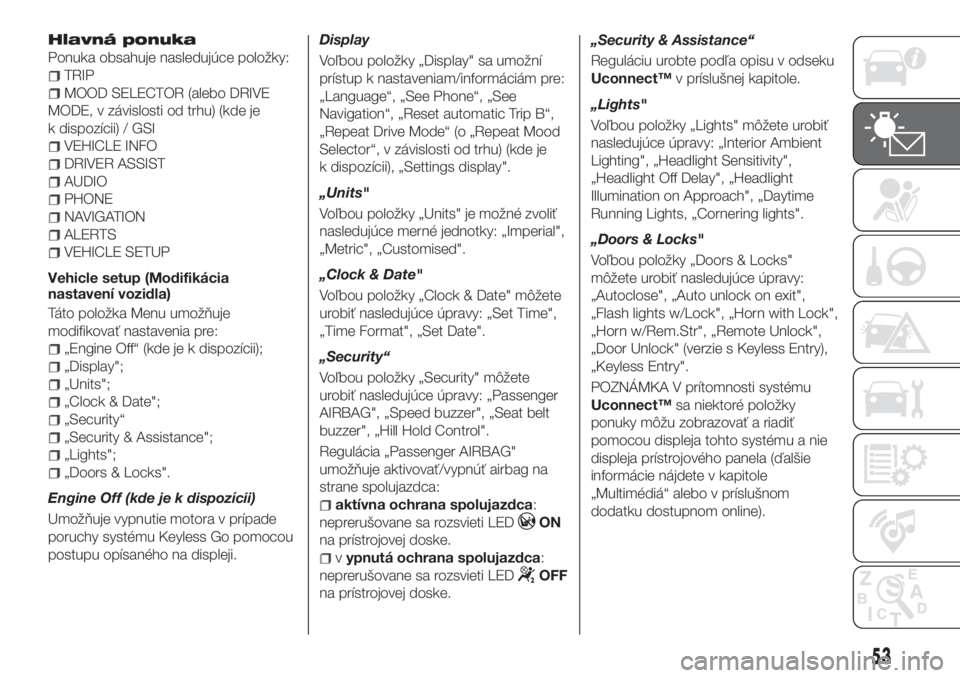
Hlavná ponuka
Ponuka obsahuje nasledujúce položky:
TRIP
MOOD SELECTOR (alebo DRIVE
MODE, v závislosti od trhu) (kde je
k dispozícii) / GSI
VEHICLE INFO
DRIVER ASSIST
AUDIO
PHONE
NAVIGATION
ALERTS
VEHICLE SETUP
Vehicle setup (Modifikácia
nastavení vozidla)
Táto položka Menu umožňuje
modifikovať nastavenia pre:
„Engine Off“ (kde je k dispozícii);
„Display";
„Units";
„Clock & Date";
„Security“
„Security & Assistance";
„Lights";
„Doors & Locks".
Engine Off (kde je k dispozícii)
Umožňuje vypnutie motora v prípade
poruchy systému Keyless Go pomocou
postupu opísaného na displeji.Display
Voľbou položky „Display" sa umožní
prístup k nastaveniam/informáciám pre:
„Language“, „See Phone“, „See
Navigation“, „Reset automatic Trip B“,
„Repeat Drive Mode“ (o „Repeat Mood
Selector“, v závislosti od trhu) (kde je
k dispozícii), „Settings display".
„Units"
Voľbou položky „Units" je možné zvoliť
nasledujúce merné jednotky: „Imperial",
„Metric", „Customised".
„Clock & Date"
Voľbou položky „Clock & Date" môžete
urobiť nasledujúce úpravy: „Set Time",
„Time Format", „Set Date".
„Security“
Voľbou položky „Security" môžete
urobiť nasledujúce úpravy: „Passenger
AIRBAG", „Speed buzzer", „Seat belt
buzzer", „Hill Hold Control".
Regulácia „Passenger AIRBAG"
umožňuje aktivovať/vypnúť airbag na
strane spolujazdca:
aktívna ochrana spolujazdca:
neprerušovane sa rozsvieti LED
ON
na prístrojovej doske.
vypnutá ochrana spolujazdca:
neprerušovane sa rozsvieti LED
OFF
na prístrojovej doske.„Security & Assistance“
Reguláciu urobte podľa opisu v odseku
Uconnect™v príslušnej kapitole.
„Lights"
Voľbou položky „Lights" môžete urobiť
nasledujúce úpravy: „Interior Ambient
Lighting", „Headlight Sensitivity",
„Headlight Off Delay", „Headlight
Illumination on Approach", „Daytime
Running Lights, „Cornering lights".
„Doors & Locks"
Voľbou položky „Doors & Locks"
môžete urobiť nasledujúce úpravy:
„Autoclose", „Auto unlock on exit",
„Flash lights w/Lock", „Horn with Lock",
„Horn w/Rem.Str", „Remote Unlock",
„Door Unlock" (verzie s Keyless Entry),
„Keyless Entry".
POZNÁMKA V prítomnosti systému
Uconnect™sa niektoré položky
ponuky môžu zobrazovať a riadiť
pomocou displeja tohto systému a nie
displeja prístrojového panela (ďalšie
informácie nájdete v kapitole
„Multimédiá“ alebo v príslušnom
dodatku dostupnom online).
53
Page 68 of 280
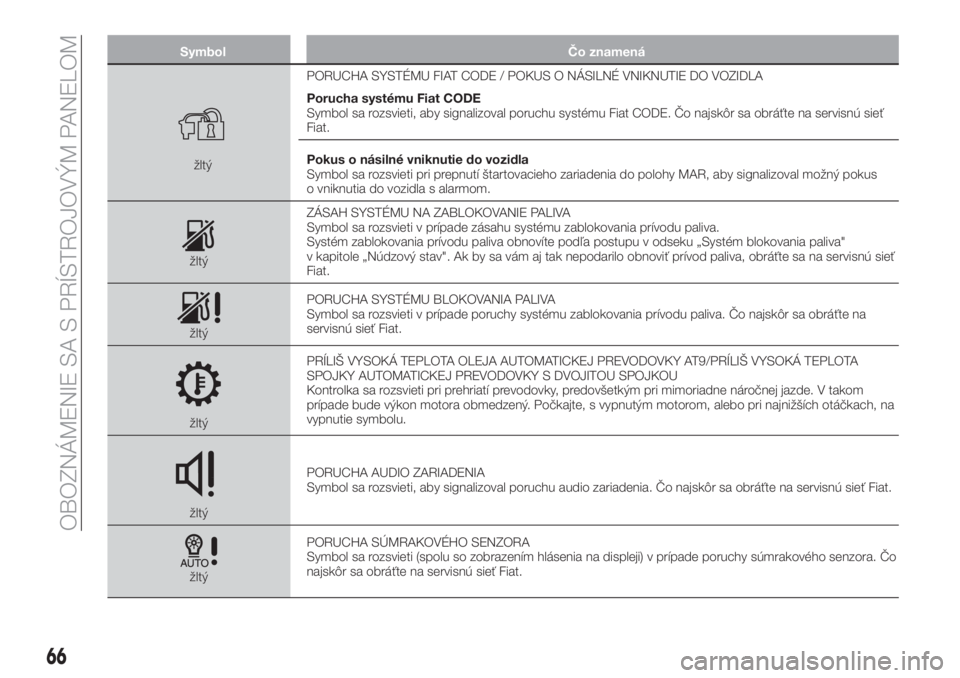
Symbol Čo znamená
žltýPORUCHA SYSTÉMU FIAT CODE / POKUS O NÁSILNÉ VNIKNUTIE DO VOZIDLA
Porucha systému Fiat CODE
Symbol sa rozsvieti, aby signalizoval poruchu systému Fiat CODE. Čo najskôr sa obráťte na servisnú sieť
Fiat.
Pokus o násilné vniknutie do vozidla
Symbol sa rozsvieti pri prepnutí štartovacieho zariadenia do polohy MAR, aby signalizoval možný pokus
o vniknutia do vozidla s alarmom.
žltýZÁSAH SYSTÉMU NA ZABLOKOVANIE PALIVA
Symbol sa rozsvieti v prípade zásahu systému zablokovania prívodu paliva.
Systém zablokovania prívodu paliva obnovíte podľa postupu v odseku „Systém blokovania paliva"
v kapitole „Núdzový stav". Ak by sa vám aj tak nepodarilo obnoviť prívod paliva, obráťte sa na servisnú sieť
Fiat.
žltýPORUCHA SYSTÉMU BLOKOVANIA PALIVA
Symbol sa rozsvieti v prípade poruchy systému zablokovania prívodu paliva. Čo najskôr sa obráťte na
servisnú sieť Fiat.
žltýPRÍLIŠ VYSOKÁ TEPLOTA OLEJA AUTOMATICKEJ PREVODOVKY AT9/PRÍLIŠ VYSOKÁ TEPLOTA
SPOJKY AUTOMATICKEJ PREVODOVKY S DVOJITOU SPOJKOU
Kontrolka sa rozsvieti pri prehriatí prevodovky, predovšetkým pri mimoriadne náročnej jazde. V takom
prípade bude výkon motora obmedzený. Počkajte, s vypnutým motorom, alebo pri najnižších otáčkach, na
vypnutie symbolu.
žltýPORUCHA AUDIO ZARIADENIA
Symbol sa rozsvieti, aby signalizoval poruchu audio zariadenia. Čo najskôr sa obráťte na servisnú sieť Fiat.
žltýPORUCHA SÚMRAKOVÉHO SENZORA
Symbol sa rozsvieti (spolu so zobrazením hlásenia na displeji) v prípade poruchy súmrakového senzora. Čo
najskôr sa obráťte na servisnú sieť Fiat.
66
OBOZNÁMENIE SA S PRÍSTROJOVÝM PANELOM
Page 246 of 280
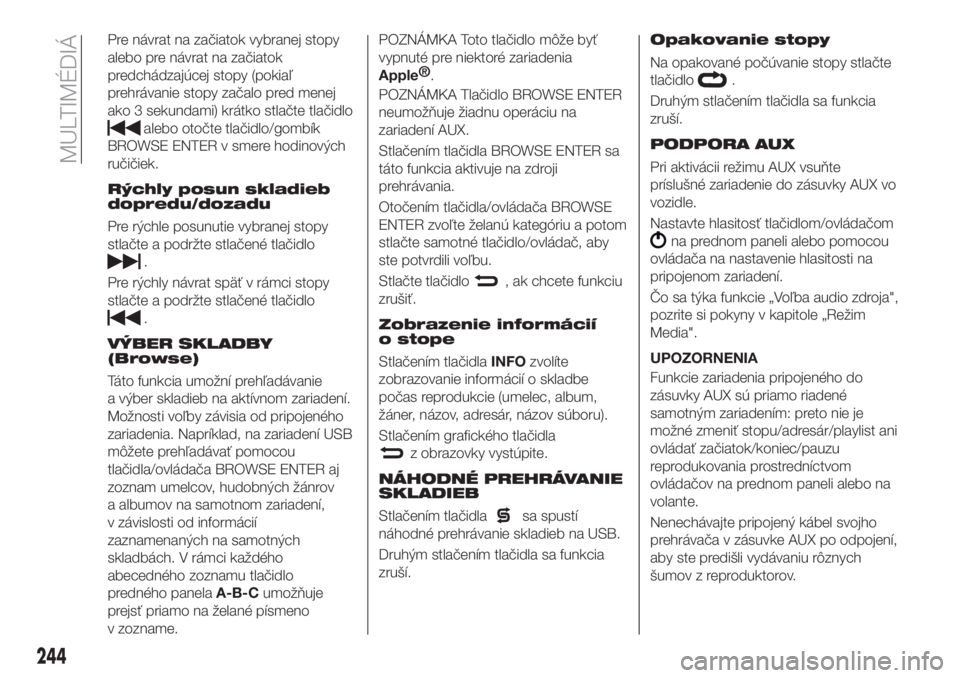
Pre návrat na začiatok vybranej stopy
alebo pre návrat na začiatok
predchádzajúcej stopy (pokiaľ
prehrávanie stopy začalo pred menej
ako 3 sekundami) krátko stlačte tlačidlo
alebo otočte tlačidlo/gombík
BROWSE ENTER v smere hodinových
ručičiek.
Rýchly posun skladieb
dopredu/dozadu
Pre rýchle posunutie vybranej stopy
stlačte a podržte stlačené tlačidlo
.
Pre rýchly návrat späť v rámci stopy
stlačte a podržte stlačené tlačidlo
.
VÝBER SKLADBY
(Browse)
Táto funkcia umožní prehľadávanie
a výber skladieb na aktívnom zariadení.
Možnosti voľby závisia od pripojeného
zariadenia. Napríklad, na zariadení USB
môžete prehľadávať pomocou
tlačidla/ovládača BROWSE ENTER aj
zoznam umelcov, hudobných žánrov
a albumov na samotnom zariadení,
v závislosti od informácií
zaznamenaných na samotných
skladbách. V rámci každého
abecedného zoznamu tlačidlo
predného panelaA-B-Cumožňuje
prejsť priamo na želané písmeno
v zozname.POZNÁMKA Toto tlačidlo môže byť
vypnuté pre niektoré zariadenia
Apple®
.
POZNÁMKA Tlačidlo BROWSE ENTER
neumožňuje žiadnu operáciu na
zariadení AUX.
Stlačením tlačidla BROWSE ENTER sa
táto funkcia aktivuje na zdroji
prehrávania.
Otočením tlačidla/ovládača BROWSE
ENTER zvoľte želanú kategóriu a potom
stlačte samotné tlačidlo/ovládač, aby
ste potvrdili voľbu.
Stlačte tlačidlo
, ak chcete funkciu
zrušiť.
Zobrazenie informácií
o stope
Stlačením tlačidlaINFOzvolíte
zobrazovanie informácií o skladbe
počas reprodukcie (umelec, album,
žáner, názov, adresár, názov súboru).
Stlačením grafického tlačidla
z obrazovky vystúpite.
NÁHODNÉ PREHRÁVANIE
SKLADIEB
Stlačením tlačidlasa spustí
náhodné prehrávanie skladieb na USB.
Druhým stlačením tlačidla sa funkcia
zruší.
Opakovanie stopy
Na opakované počúvanie stopy stlačte
tlačidlo
.
Druhým stlačením tlačidla sa funkcia
zruší.
PODPORA AUX
Pri aktivácii režimu AUX vsuňte
príslušné zariadenie do zásuvky AUX vo
vozidle.
Nastavte hlasitosť tlačidlom/ovládačom
na prednom paneli alebo pomocou
ovládača na nastavenie hlasitosti na
pripojenom zariadení.
Čo sa týka funkcie „Voľba audio zdroja",
pozrite si pokyny v kapitole „Režim
Media".
UPOZORNENIA
Funkcie zariadenia pripojeného do
zásuvky AUX sú priamo riadené
samotným zariadením: preto nie je
možné zmeniť stopu/adresár/playlist ani
ovládať začiatok/koniec/pauzu
reprodukovania prostredníctvom
ovládačov na prednom paneli alebo na
volante.
Nenechávajte pripojený kábel svojho
prehrávača v zásuvke AUX po odpojení,
aby ste predišli vydávaniu rôznych
šumov z reproduktorov.
244
MULTIMÉDIÁ
Page 248 of 280
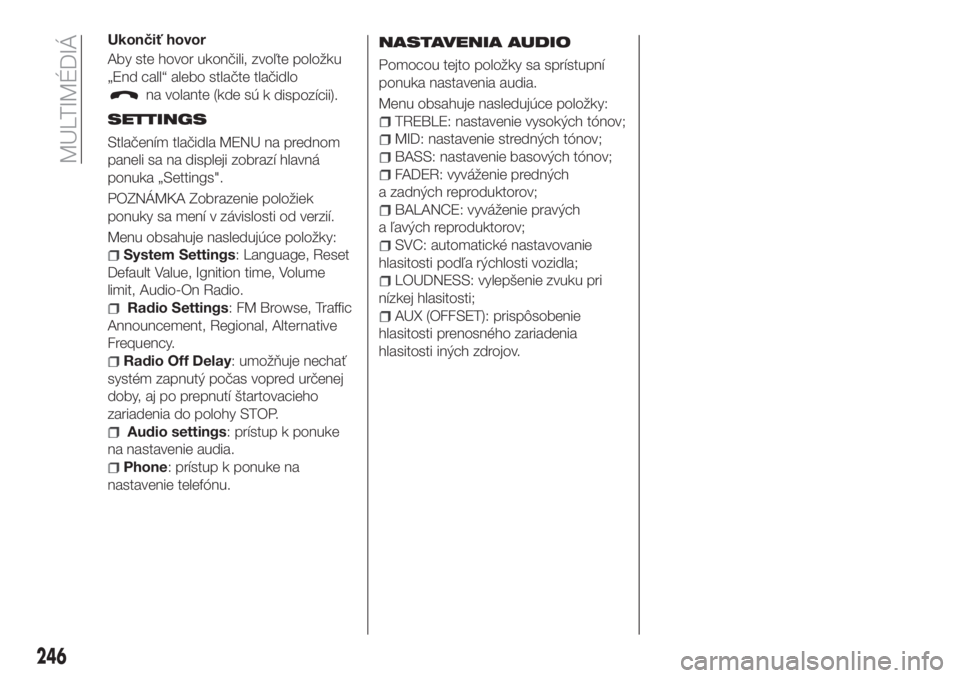
Ukončiť hovor
Aby ste hovor ukončili, zvoľte položku
„End call“ alebo stlačte tlačidlo
na volante (kde sú
k dispozícii).
SETTINGS
Stlačením tlačidla MENU na prednom
paneli sa na displeji zobrazí hlavná
ponuka „Settings".
POZNÁMKA Zobrazenie položiek
ponuky sa mení v závislosti od verzií.
Menu obsahuje nasledujúce položky:
System Settings: Language, Reset
Default Value, Ignition time, Volume
limit, Audio-On Radio.
Radio Settings: FM Browse, Traffic
Announcement, Regional, Alternative
Frequency.
Radio Off Delay: umožňuje nechať
systém zapnutý počas vopred určenej
doby, aj po prepnutí štartovacieho
zariadenia do polohy STOP.
Audio settings: prístup k ponuke
na nastavenie audia.
Phone: prístup k ponuke na
nastavenie telefónu.
NASTAVENIA AUDIO
Pomocou tejto položky sa sprístupní
ponuka nastavenia audia.
Menu obsahuje nasledujúce položky:
TREBLE: nastavenie vysokých tónov;
MID: nastavenie stredných tónov;
BASS: nastavenie basových tónov;
FADER: vyváženie predných
a zadných reproduktorov;
BALANCE: vyváženie pravých
a ľavých reproduktorov;
SVC: automatické nastavovanie
hlasitosti podľa rýchlosti vozidla;
LOUDNESS: vylepšenie zvuku pri
nízkej hlasitosti;
AUX (OFFSET): prispôsobenie
hlasitosti prenosného zariadenia
hlasitosti iných zdrojov.
246
MULTIMÉDIÁ
Page 251 of 280
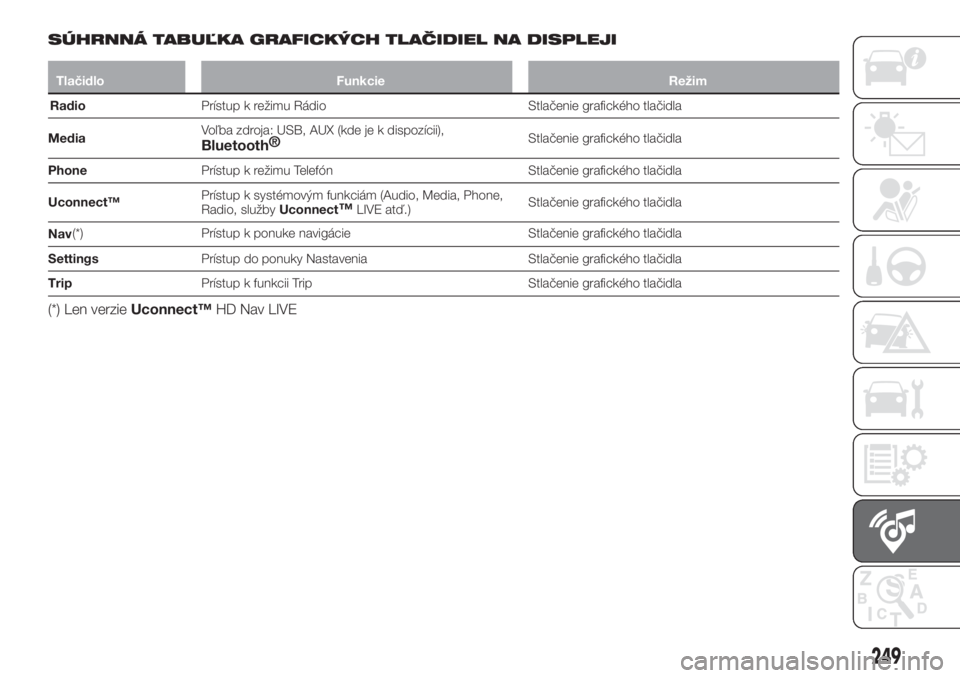
SÚHRNNÁ TABUĽKA GRAFICKÝCH TLAČIDIEL NA DISPLEJI
Tlačidlo Funkcie Režim
RadioPrístup k režimu Rádio Stlačenie grafického tlačidla
MediaVoľba zdroja: USB, AUX (kde je k dispozícii),
Bluetooth®Stlačenie grafického tlačidla
PhonePrístup k režimu Telefón Stlačenie grafického tlačidla
Uconnect™Prístup k systémovým funkciám (Audio, Media, Phone,
Radio, službyUconnect
™LIVE atď.)Stlačenie grafického tlačidla
Nav(*)Prístup k ponuke navigácie Stlačenie grafického tlačidla
SettingsPrístup do ponuky Nastavenia Stlačenie grafického tlačidla
TripPrístup k funkcii Trip Stlačenie grafického tlačidla
(*) Len verzieUconnect™HD Nav LIVE
249
Page 255 of 280
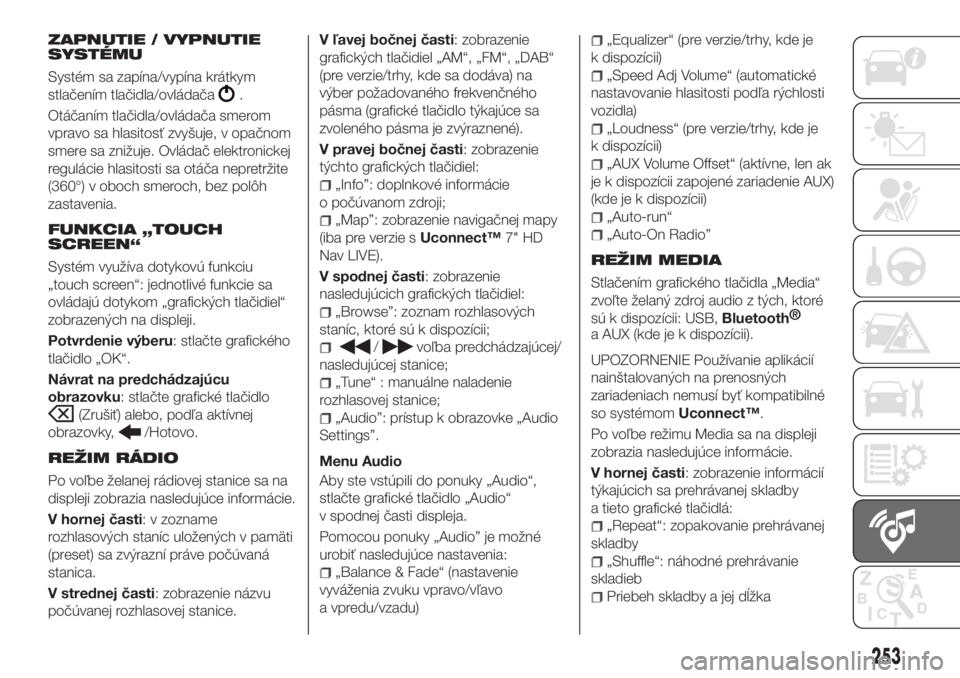
ZAPNUTIE / VYPNUTIE
SYSTÉMU
Systém sa zapína/vypína krátkym
stlačením tlačidla/ovládača
.
Otáčaním tlačidla/ovládača smerom
vpravo sa hlasitosť zvyšuje, v opačnom
smere sa znižuje. Ovládač elektronickej
regulácie hlasitosti sa otáča nepretržite
(360°) v oboch smeroch, bez polôh
zastavenia.
FUNKCIA „TOUCH
SCREEN“
Systém využíva dotykovú funkciu
„touch screen“: jednotlivé funkcie sa
ovládajú dotykom „grafických tlačidiel“
zobrazených na displeji.
Potvrdenie výberu: stlačte grafického
tlačidlo „OK“.
Návrat na predchádzajúcu
obrazovku: stlačte grafické tlačidlo
(Zrušiť) alebo, podľa aktívnej
obrazovky,
/Hotovo.
REŽIM RÁDIO
Po voľbe želanej rádiovej stanice sa na
displeji zobrazia nasledujúce informácie.
V hornej časti: v zozname
rozhlasových staníc uložených v pamäti
(preset) sa zvýrazní práve počúvaná
stanica.
V strednej časti: zobrazenie názvu
počúvanej rozhlasovej stanice.V ľavej bočnej časti: zobrazenie
grafických tlačidiel „AM“, „FM“, „DAB“
(pre verzie/trhy, kde sa dodáva) na
výber požadovaného frekvenčného
pásma (grafické tlačidlo týkajúce sa
zvoleného pásma je zvýraznené).
V pravej bočnej časti: zobrazenie
týchto grafických tlačidiel:
„Info”: doplnkové informácie
o počúvanom zdroji;
„Map”: zobrazenie navigačnej mapy
(iba pre verzie sUconnect™7" HD
Nav LIVE).
V spodnej časti: zobrazenie
nasledujúcich grafických tlačidiel:
„Browse”: zoznam rozhlasových
staníc, ktoré sú k dispozícii;
/voľba predchádzajúcej/
nasledujúcej stanice;
„Tune“ : manuálne naladenie
rozhlasovej stanice;
„Audio”: prístup k obrazovke „Audio
Settings”.
Menu Audio
Aby ste vstúpili do ponuky „Audio“,
stlačte grafické tlačidlo „Audio“
v spodnej časti displeja.
Pomocou ponuky „Audio” je možné
urobiť nasledujúce nastavenia:
„Balance & Fade“ (nastavenie
vyváženia zvuku vpravo/vľavo
a vpredu/vzadu)
„Equalizer“ (pre verzie/trhy, kde je
k dispozícii)
„Speed Adj Volume“ (automatické
nastavovanie hlasitosti podľa rýchlosti
vozidla)
„Loudness“ (pre verzie/trhy, kde je
k dispozícii)
„AUX Volume Offset“ (aktívne, len ak
je k dispozícii zapojené zariadenie AUX)
(kde je k dispozícii)
„Auto-run“
„Auto-On Radio”
REŽIM MEDIA
Stlačením grafického tlačidla „Media“
zvoľte želaný zdroj audio z tých, ktoré
sú k dispozícii: USB,
Bluetooth®
a AUX (kde je k dispozícii).
UPOZORNENIE Používanie aplikácií
nainštalovaných na prenosných
zariadeniach nemusí byť kompatibilné
so systémomUconnect™.
Po voľbe režimu Media sa na displeji
zobrazia nasledujúce informácie.
V hornej časti: zobrazenie informácií
týkajúcich sa prehrávanej skladby
a tieto grafické tlačidlá:
„Repeat“: zopakovanie prehrávanej
skladby
„Shuffle“: náhodné prehrávanie
skladieb
Priebeh skladby a jej dĺžka
253
Page 256 of 280
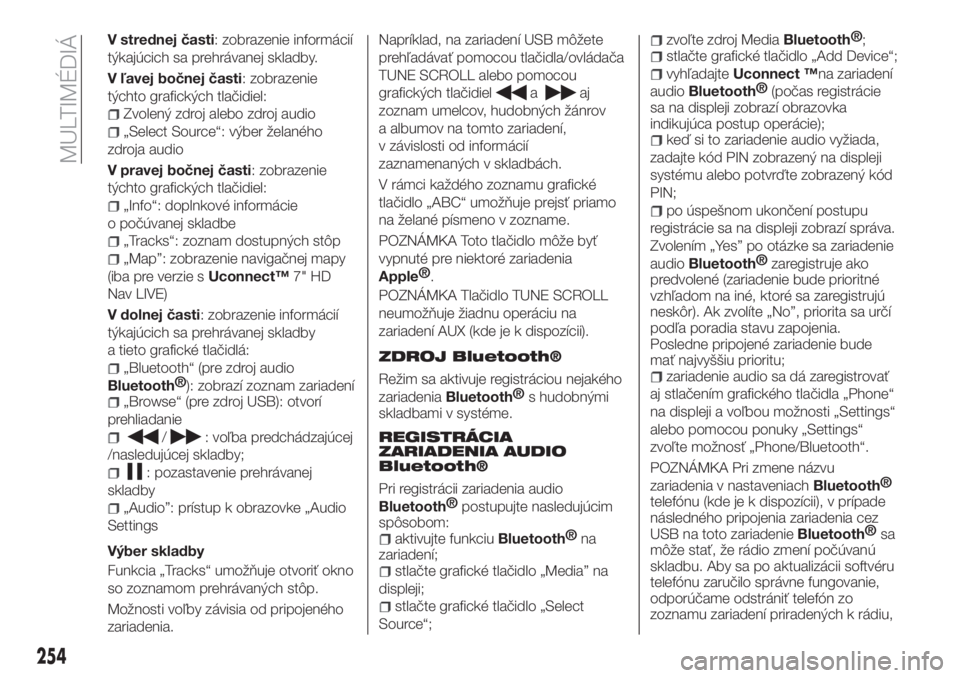
V strednej časti: zobrazenie informácií
týkajúcich sa prehrávanej skladby.
V ľavej bočnej časti: zobrazenie
týchto grafických tlačidiel:
Zvolený zdroj alebo zdroj audio
„Select Source“: výber želaného
zdroja audio
V pravej bočnej časti: zobrazenie
týchto grafických tlačidiel:
„Info“: doplnkové informácie
o počúvanej skladbe
„Tracks“: zoznam dostupných stôp
„Map”: zobrazenie navigačnej mapy
(iba pre verzie sUconnect™7" HD
Nav LIVE)
V dolnej časti: zobrazenie informácií
týkajúcich sa prehrávanej skladby
a tieto grafické tlačidlá:
„Bluetooth“ (pre zdroj audio
Bluetooth®
): zobrazí zoznam zariadení
„Browse“ (pre zdroj USB): otvorí
prehliadanie
/: voľba predchádzajúcej
/nasledujúcej skladby;
: pozastavenie prehrávanej
skladby
„Audio”: prístup k obrazovke „Audio
Settings
Výber skladby
Funkcia „Tracks“ umožňuje otvoriť okno
so zoznamom prehrávaných stôp.
Možnosti voľby závisia od pripojeného
zariadenia.Napríklad, na zariadení USB môžete
prehľadávať pomocou tlačidla/ovládača
TUNE SCROLL alebo pomocou
grafických tlačidiel
aaj
zoznam umelcov, hudobných žánrov
a albumov na tomto zariadení,
v závislosti od informácií
zaznamenaných v skladbách.
V rámci každého zoznamu grafické
tlačidlo „ABC“ umožňuje prejsť priamo
na želané písmeno v zozname.
POZNÁMKA Toto tlačidlo môže byť
vypnuté pre niektoré zariadenia
Apple®
.
POZNÁMKA Tlačidlo TUNE SCROLL
neumožňuje žiadnu operáciu na
zariadení AUX (kde je k dispozícii).
ZDROJ Bluetooth®
Režim sa aktivuje registráciou nejakého
zariadenia
Bluetooth®
s hudobnými
skladbami v systéme.
REGISTRÁCIA
ZARIADENIA AUDIO
Bluetooth®
Pri registrácii zariadenia audio
Bluetooth®
postupujte nasledujúcim
spôsobom:
aktivujte funkciuBluetooth®
na
zariadení;
stlačte grafické tlačidlo „Media” na
displeji;
stlačte grafické tlačidlo „Select
Source“;
zvoľte zdroj MediaBluetooth®
;
stlačte grafické tlačidlo „Add Device“;
vyhľadajteUconnect ™na zariadení
audio
Bluetooth®
(počas registrácie
sa na displeji zobrazí obrazovka
indikujúca postup operácie);
keď si to zariadenie audio vyžiada,
zadajte kód PIN zobrazený na displeji
systému alebo potvrďte zobrazený kód
PIN;
po úspešnom ukončení postupu
registrácie sa na displeji zobrazí správa.
Zvolením „Yes” po otázke sa zariadenie
audio
Bluetooth®
zaregistruje ako
predvolené (zariadenie bude prioritné
vzhľadom na iné, ktoré sa zaregistrujú
neskôr). Ak zvolíte „No”, priorita sa určí
podľa poradia stavu zapojenia.
Posledne pripojené zariadenie bude
mať najvyššiu prioritu;
zariadenie audio sa dá zaregistrovať
aj stlačením grafického tlačidla „Phone“
na displeji a voľbou možnosti „Settings“
alebo pomocou ponuky „Settings“
zvoľte možnosť „Phone/Bluetooth“.
POZNÁMKA Pri zmene názvu
zariadenia v nastaveniach
Bluetooth®
telefónu (kde je k dispozícii), v prípade
následného pripojenia zariadenia cez
USB na toto zariadenie
Bluetooth®
sa
môže stať, že rádio zmení počúvanú
skladbu. Aby sa po aktualizácii softvéru
telefónu zaručilo správne fungovanie,
odporúčame odstrániť telefón zo
zoznamu zariadení priradených k rádiu,
254
MULTIMÉDIÁ
Page 257 of 280

vymazať predošlé systémové priradenie
aj v zozname zariadeníBluetooth®
na
telefóne a vykonať novú registráciu.
UPOZORNENIE V prípade straty
prepojeniaBluetooth®
medzi
mobilným telefónom a systémom si
pozrite pokyny v návode mobilného
telefónu.
ZDROJ USB
Pri aktivácii režimu USB vsuňte
príslušné zariadenie do portu USB na
stredovej konzole vozidla obr. 185.
Na niektorých verziách je k dispozícii
druhý port USB, vnútri prednej opierky.
Zásuvka USB na dobíjanie
(kde je k dispozícii)
Pri niektorých verziách je na stredovom
tuneli nachádza zásuvka USB na
dobíjanie obr. 186.Vsunutím zariadenia USB pri zapnutom
systéme začne systém prehrávať
skladby nachádzajúce sa na zariadení,
ak je funkcia „AutoPlay“ v ponuke
„Audio“ nastavená na ON.
UPOZORNENIE Po použití nabíjacej
USB zásuvky odporúčame odpojiť
zariadenie (smartfón) tak, že najprv
odpojíte kábel od zásuvky vo vozidle,
nie od zariadenia obr. 187. Uvoľnené
káble alebo káble odpojené
nesprávnym spôsobom by mohli znížiť
funkčnosť nabíjania a/alebo stav USB
zásuvky.ZDROJ AUX
(kde je k dispozícii)
Pri aktivácii režimu AUX vsuňte
príslušné zariadenie do zásuvky AUX vo
vozidle.
Vsunutím zariadenia so zásuvkou
výstupu AUX systém začne
reprodukovať zvuk zo zapojeného
zariadenia AUX, pokiaľ zvuk na
zariadení už prehrával.
Nastavte hlasitosť tlačidlom/ovládačom
na prednom paneli alebo
pomocou ovládača na nastavenie
hlasitosti na pripojenom zariadení.
Funkciu „AUX Volume Match“
(Kompenzácia hlasitosti AUX) možno
zvoliť v nastaveniach „Audio“, iba keď je
aktívny zdroj AUX.
185F1B0238C
186F1B0212C
187F1B0383C
255
Page 258 of 280
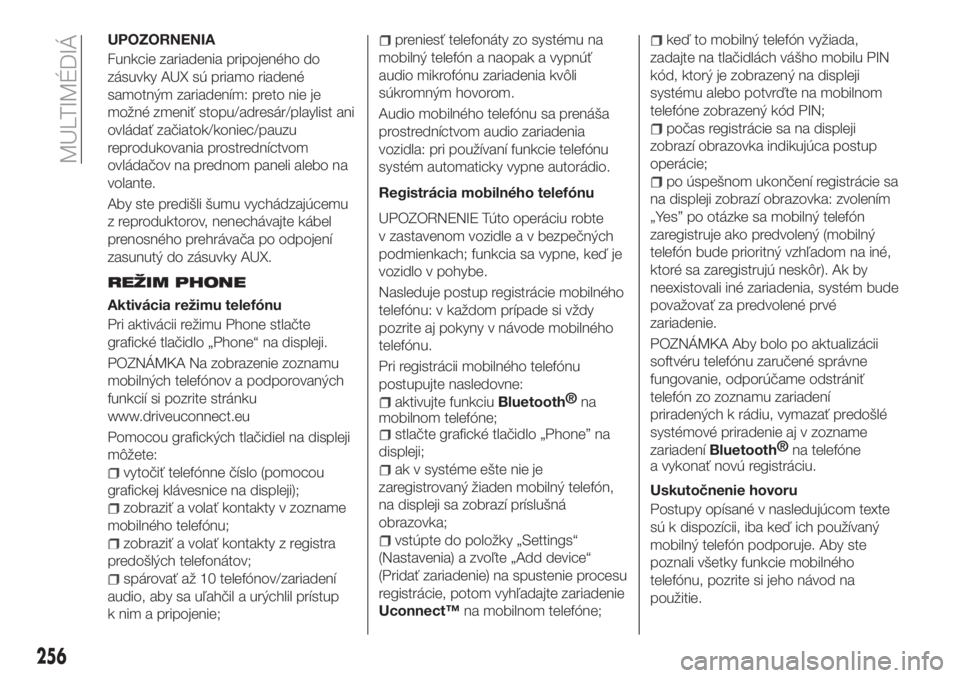
UPOZORNENIA
Funkcie zariadenia pripojeného do
zásuvky AUX sú priamo riadené
samotným zariadením: preto nie je
možné zmeniť stopu/adresár/playlist ani
ovládať začiatok/koniec/pauzu
reprodukovania prostredníctvom
ovládačov na prednom paneli alebo na
volante.
Aby ste predišli šumu vychádzajúcemu
z reproduktorov, nenechávajte kábel
prenosného prehrávača po odpojení
zasunutý do zásuvky AUX.
REŽIM PHONE
Aktivácia režimu telefónu
Pri aktivácii režimu Phone stlačte
grafické tlačidlo „Phone“ na displeji.
POZNÁMKA Na zobrazenie zoznamu
mobilných telefónov a podporovaných
funkcií si pozrite stránku
www.driveuconnect.eu
Pomocou grafických tlačidiel na displeji
môžete:
vytočiť telefónne číslo (pomocou
grafickej klávesnice na displeji);
zobraziť a volať kontakty v zozname
mobilného telefónu;
zobraziť a volať kontakty z registra
predošlých telefonátov;
spárovať až 10 telefónov/zariadení
audio, aby sa uľahčil a urýchlil prístup
k nim a pripojenie;
preniesť telefonáty zo systému na
mobilný telefón a naopak a vypnúť
audio mikrofónu zariadenia kvôli
súkromným hovorom.
Audio mobilného telefónu sa prenáša
prostredníctvom audio zariadenia
vozidla: pri používaní funkcie telefónu
systém automaticky vypne autorádio.
Registrácia mobilného telefónu
UPOZORNENIE Túto operáciu robte
v zastavenom vozidle a v bezpečných
podmienkach; funkcia sa vypne, keď je
vozidlo v pohybe.
Nasleduje postup registrácie mobilného
telefónu: v každom prípade si vždy
pozrite aj pokyny v návode mobilného
telefónu.
Pri registrácii mobilného telefónu
postupujte nasledovne:
aktivujte funkciuBluetooth®
na
mobilnom telefóne;
stlačte grafické tlačidlo „Phone” na
displeji;
ak v systéme ešte nie je
zaregistrovaný žiaden mobilný telefón,
na displeji sa zobrazí príslušná
obrazovka;
vstúpte do položky „Settings“
(Nastavenia) a zvoľte „Add device“
(Pridať zariadenie) na spustenie procesu
registrácie, potom vyhľadajte zariadenie
Uconnect™na mobilnom telefóne;
keď to mobilný telefón vyžiada,
zadajte na tlačidlách vášho mobilu PIN
kód, ktorý je zobrazený na displeji
systému alebo potvrďte na mobilnom
telefóne zobrazený kód PIN;
počas registrácie sa na displeji
zobrazí obrazovka indikujúca postup
operácie;
po úspešnom ukončení registrácie sa
na displeji zobrazí obrazovka: zvolením
„Yes” po otázke sa mobilný telefón
zaregistruje ako predvolený (mobilný
telefón bude prioritný vzhľadom na iné,
ktoré sa zaregistrujú neskôr). Ak by
neexistovali iné zariadenia, systém bude
považovať za predvolené prvé
zariadenie.
POZNÁMKA Aby bolo po aktualizácii
softvéru telefónu zaručené správne
fungovanie, odporúčame odstrániť
telefón zo zoznamu zariadení
priradených k rádiu, vymazať predošlé
systémové priradenie aj v zozname
zariadení
Bluetooth®
na telefóne
a vykonať novú registráciu.
Uskutočnenie hovoru
Postupy opísané v nasledujúcom texte
sú k dispozícii, iba keď ich používaný
mobilný telefón podporuje. Aby ste
poznali všetky funkcie mobilného
telefónu, pozrite si jeho návod na
použitie.
256
MULTIMÉDIÁ
Page 263 of 280
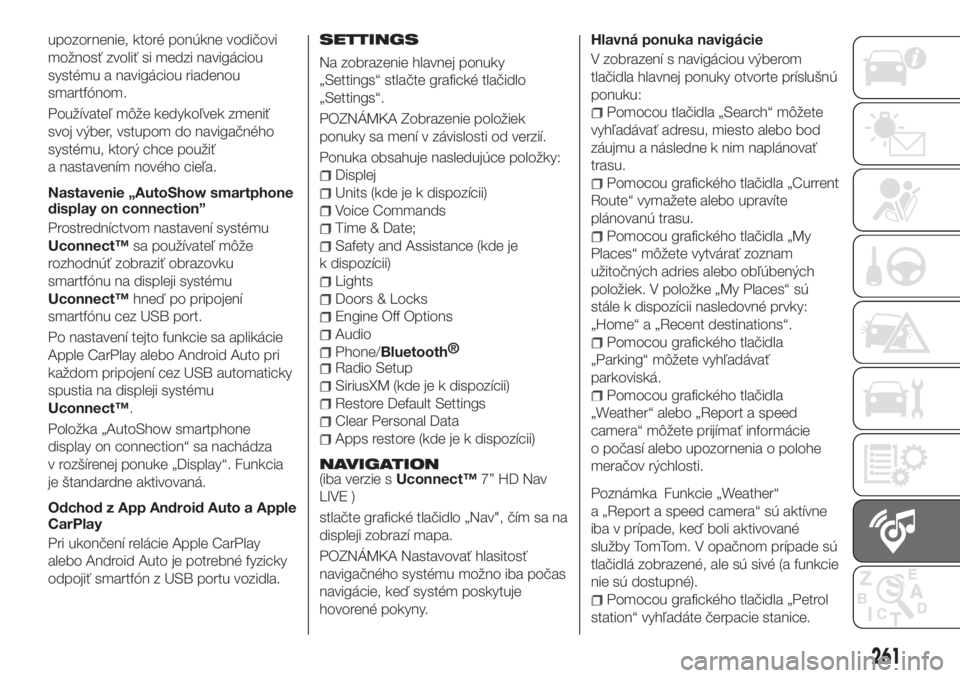
upozornenie, ktoré ponúkne vodičovi
možnosť zvoliť si medzi navigáciou
systému a navigáciou riadenou
smartfónom.
Používateľ môže kedykoľvek zmeniť
svoj výber, vstupom do navigačného
systému, ktorý chce použiť
a nastavením nového cieľa.
Nastavenie „AutoShow smartphone
display on connection”
Prostredníctvom nastavení systému
Uconnect™sa používateľ môže
rozhodnúť zobraziť obrazovku
smartfónu na displeji systému
Uconnect™hneď po pripojení
smartfónu cez USB port.
Po nastavení tejto funkcie sa aplikácie
Apple CarPlay alebo Android Auto pri
každom pripojení cez USB automaticky
spustia na displeji systému
Uconnect™.
Položka „AutoShow smartphone
display on connection“ sa nachádza
v rozšírenej ponuke „Display“. Funkcia
je štandardne aktivovaná.
Odchod z App Android Auto a Apple
CarPlay
Pri ukončení relácie Apple CarPlay
alebo Android Auto je potrebné fyzicky
odpojiť smartfón z USB portu vozidla.SETTINGS
Na zobrazenie hlavnej ponuky
„Settings“ stlačte grafické tlačidlo
„Settings“.
POZNÁMKA Zobrazenie položiek
ponuky sa mení v závislosti od verzií.
Ponuka obsahuje nasledujúce položky:
Displej
Units (kde je k dispozícii)
Voice Commands
Time & Date;
Safety and Assistance (kde je
k dispozícii)
Lights
Doors & Locks
Engine Off Options
Audio
Phone/Bluetooth®
Radio Setup
SiriusXM (kde je k dispozícii)
Restore Default Settings
Clear Personal Data
Apps restore (kde je k dispozícii)
NAVIGATION(iba verzie sUconnect™7” HD Nav
LIVE )
stlačte grafické tlačidlo „Nav", čím sa na
displeji zobrazí mapa.
POZNÁMKA Nastavovať hlasitosť
navigačného systému možno iba počas
navigácie, keď systém poskytuje
hovorené pokyny.Hlavná ponuka navigácie
V zobrazení s navigáciou výberom
tlačidla hlavnej ponuky otvorte príslušnú
ponuku:
Pomocou tlačidla „Search“ môžete
vyhľadávať adresu, miesto alebo bod
záujmu a následne k nim naplánovať
trasu.
Pomocou grafického tlačidla „Current
Route“ vymažete alebo upravíte
plánovanú trasu.
Pomocou grafického tlačidla „My
Places“ môžete vytvárať zoznam
užitočných adries alebo obľúbených
položiek. V položke „My Places“ sú
stále k dispozícii nasledovné prvky:
„Home“ a „Recent destinations“.
Pomocou grafického tlačidla
„Parking“ môžete vyhľadávať
parkoviská.
Pomocou grafického tlačidla
„Weather“ alebo „Report a speed
camera“ môžete prijímať informácie
o počasí alebo upozornenia o polohe
meračov rýchlosti.
Poznámka Funkcie „Weather“
a „Report a speed camera“ sú aktívne
iba v prípade, keď boli aktivované
služby TomTom. V opačnom prípade sú
tlačidlá zobrazené, ale sú sivé (a funkcie
nie sú dostupné).
Pomocou grafického tlačidla „Petrol
station“ vyhľadáte čerpacie stanice.
261